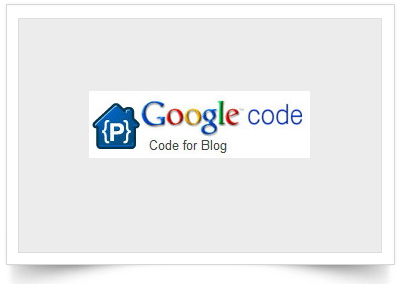
code.google.com là một host free của google cho ta lấy direct link (link down trực tiếp). Ta có thể tận dụng thuận lợi này để up các file phục vụ cho website, blogger như: file *.js, *.txt, *.ico,…
Tất cả các file *.js của blog hầu như mình đều up lên đây, từ đó đến giờ vẫn thấy sử dụng tốt và ổn định.
HƯỚNG DẪN:
1. Tạo tài khoản tại code.google.com
Bước 1: Truy cập vào địa chỉ: http://code.google.com/
Bước 2: Tạo một tài khoản
- Nhấp vào chữ Sign in.
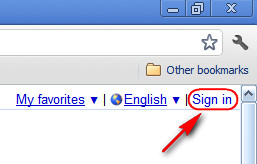
- Sẽ thấy có một hộp thoại đăng nhập như sau:
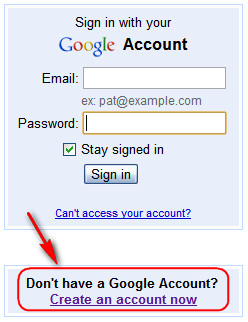
- Nếu bạn đã có sẵn tài khoản google thì không cần tạo tài khoản mới, dùng tài khoản này đăng nhập vào luôn.
- Nếu chưa có tài khoản thì nhấn chọn Create an account now.
- Điền đầy đủ thông tin vào trang đăng ký sau:
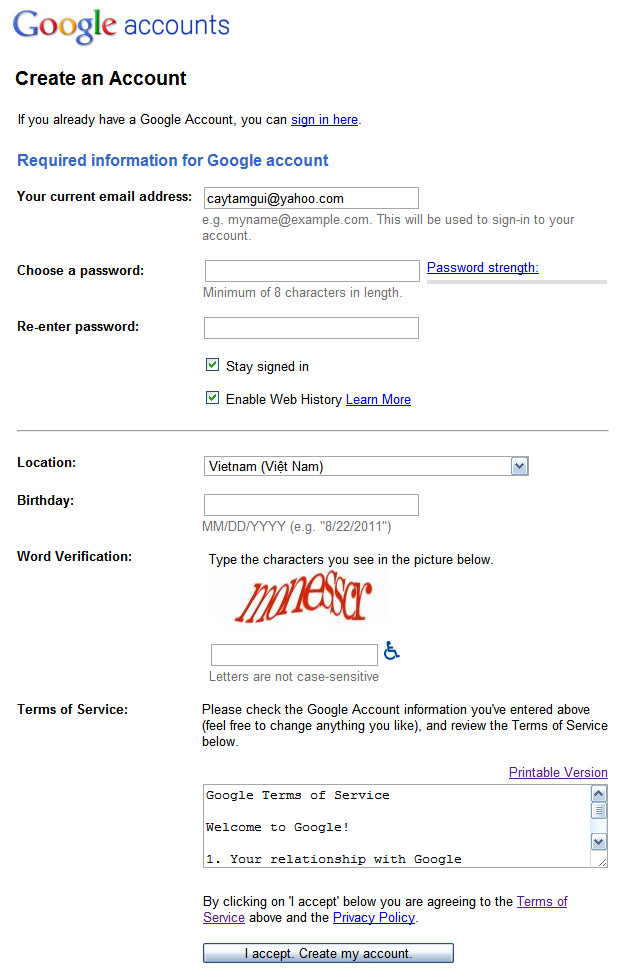
_Your current email address: Điền địa chỉ email của bạn vào đây, để khi quên mật khẩu hay chỉnh sữa gì đó thì google sẽ gửi thư về hộp mail này.
_Choose a password: Tạo mật khẩu.
_Re-enter password: Gõ lại mật khẩu.
_Location: Nơi ở.
_Birthday: Ngày tháng năm sinh. (Tháng/Ngày/Năm)
_Word Verification: Gõ từ xác minh vào ô trống bên dưới nó.
_Tems of service: Điều khoản và thông tin sử dụng tài khoản.
_I accept. Create my account: Chấp nhận và tạo tài khoản.
Đến đây là xong phần tạo tài khoản ở google.code
2. Tạo một project
Bước 1: Chọn My favorites > Find open source projects...

Bước 2: Chọn Sign in to create a project
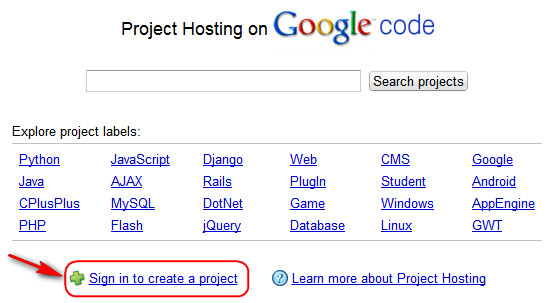
Bước 3: Điền thông tin cho project mới.
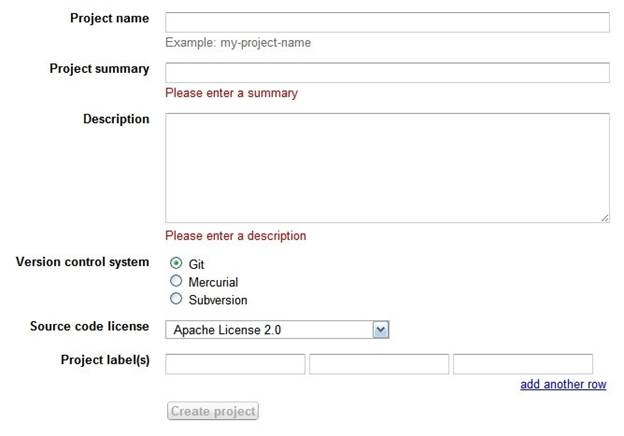
_Project name: Tên project.
_Project summary: Tóm tắt project.
_Description: Miêu tả về project.
_Version control system: Chọn cái nào cũng được.
_Sourec code license: Chọn cái nào cũng được.
_Project label(s): Nhãn cho project. (Có thể chọn sẵn hay tự đặt nhãn mới)
_Create project: Tạo project.
Xong phần tạo project.
3. Upload file lên code.google.com
Bước 1: Upload file
- Sau khi tạo một project mới, ở giao diện web, click chọn thẻ Download.
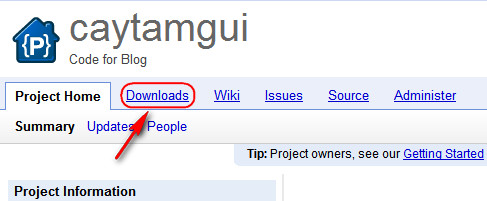
- Chọn tiếp nút New download.
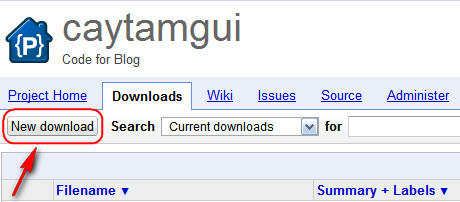
- Điền thông cho file upload.
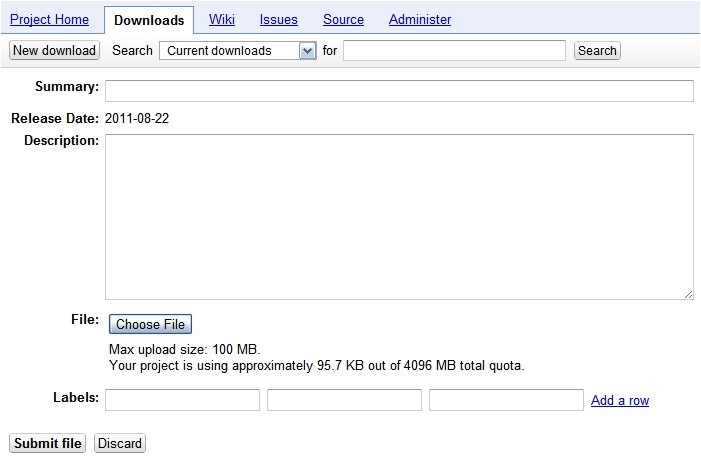
_Summary: Tên (sơ lược) file upload.
_Description: Miêu tả về file upload.
_File: Nhấn nút Choose File để chọn file cần upload.
_Labels: Nhãn cho project. (Có thể chọn sẵn hay tự đặt nhãn mới)
_Submit file: Upload file.
_Discard: Không upload.
Hoàn tất việc upload file.
Bước 2: Sử dụng file upload
- Sau khi upload, web sẽ tự động đưa ta về trang chứa các file đã upload.
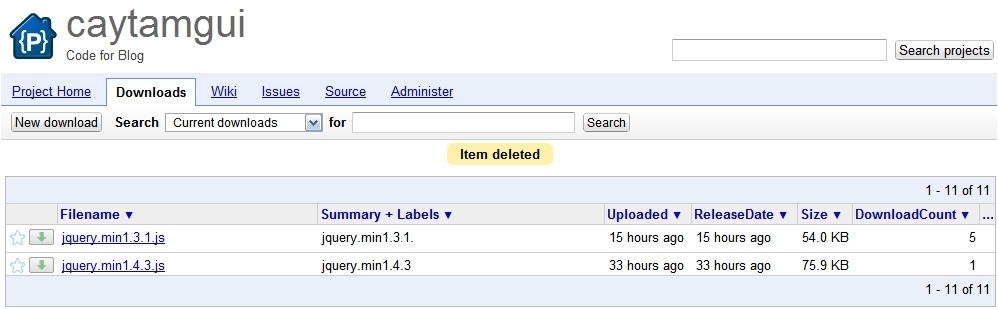
- Lấy direct link: Click chuột phải vào hình mũi tên xanh lá > Chọn dòng Copy link adress.
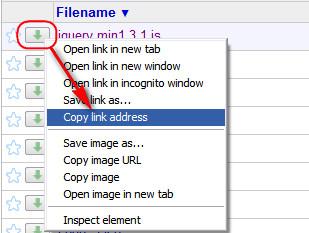
- Xóa hay sữa thông tin file: Click vào tên file cần thao tác.
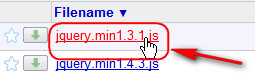
- Một trang mới được mở ra. Nhìn dưới cuối trang là mục Edit download.
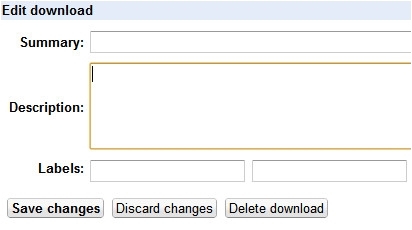
_Save changes: Thay đổi thông tin.
_Discard changes: Hủy bỏ thao tác.
_Delete download: Xóa file.
- Nếu chọn Delete download: Một trang mới mở ra > Chọn tiếp nút Delete download để xóa file đi.
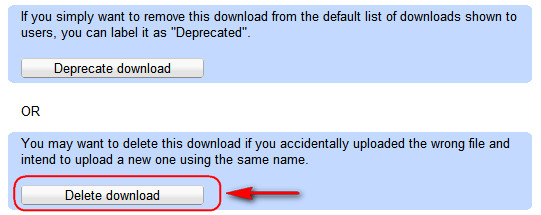
Bản quyền bài viết thuộc về/ CTG blog












Cảm ơn caytamgui nhe ^^
ReplyDelete